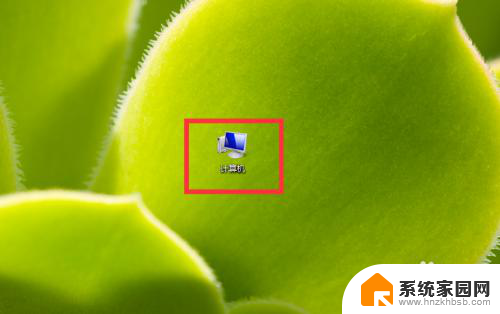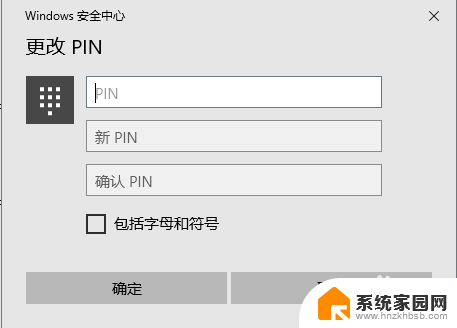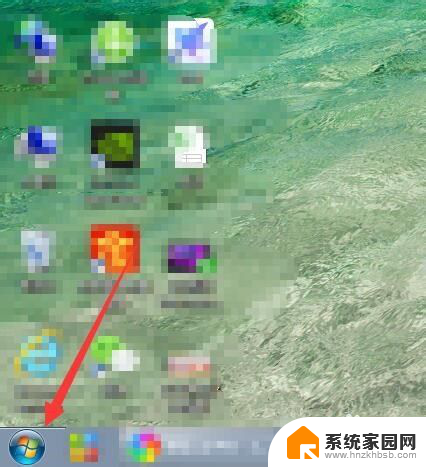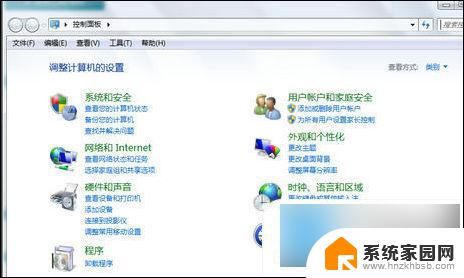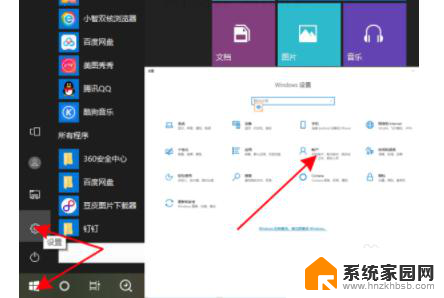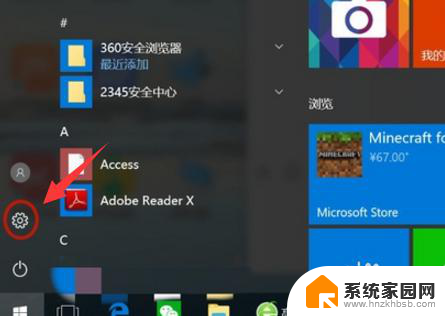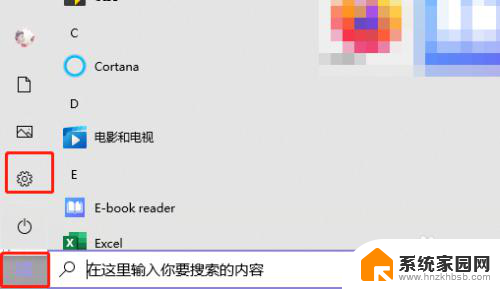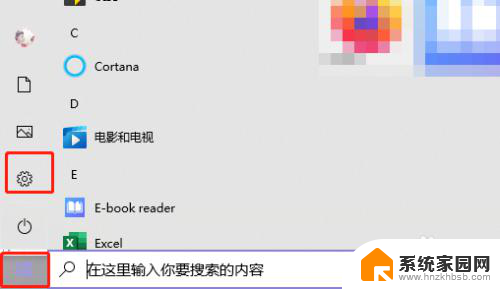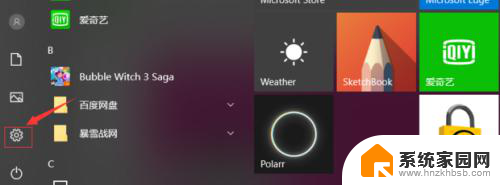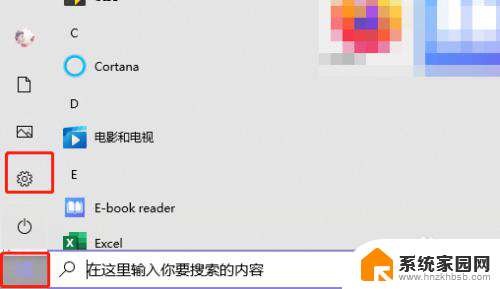笔记本电脑开机密码设置在哪里设置 如何设置笔记本电脑开机密码
在现代社会中笔记本电脑已成为人们日常生活不可或缺的工具之一,为了保护个人信息的安全,很多人都会选择在笔记本电脑上设置开机密码。笔记本电脑的开机密码应该在哪里设置呢?如何设置才能确保安全性和便利性的平衡呢?本文将围绕这一话题展开讨论,为大家探寻合适的笔记本电脑开机密码设置方法。无论是个人用户还是企业机构,都能从中受益,提高信息的保密性和安全性。
步骤如下:
1.我们在笔记本电脑桌面上,鼠标双击打开【计算机】
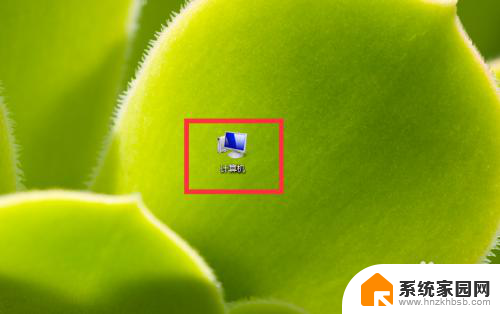
2.在打开的计算机窗口中,点击【打开控制面板】
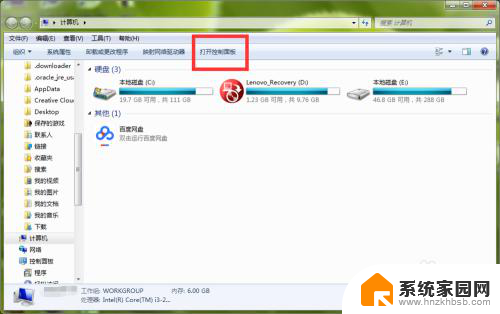
3.进入控制面板页面,我们找到【系统和安全】,直接点击打开它
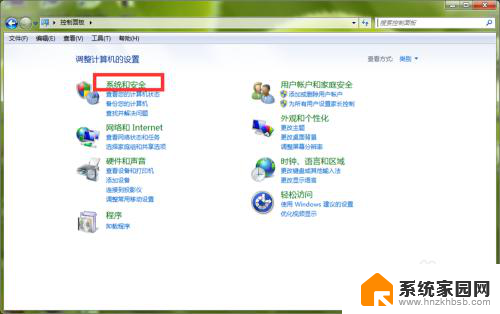
4.这时,在打开的系统安全详情窗口中,点击窗口左侧的【用户账户和家庭安全】选项
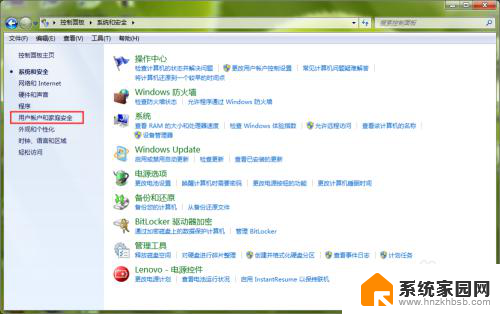
5.进入【用户账户和家庭安全】设置页面,直接打开用户账户栏目下的【更改Windows密码】
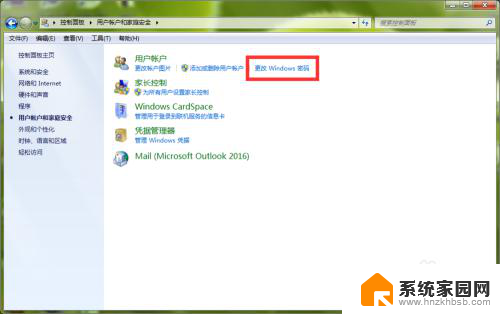
6.这时,我们在【更改用户账户】栏目下,点击【为您的账户创建密码】
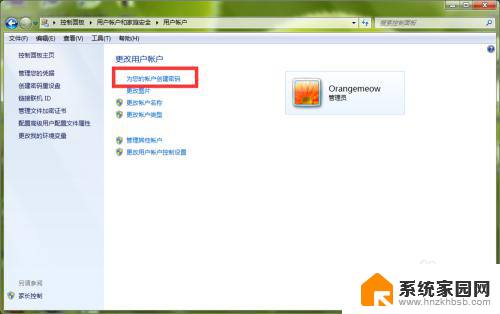
7.进入Windows密码设置页面,我们在红色框中输入笔记本开机密码。然后点击右下角的【创建密码】
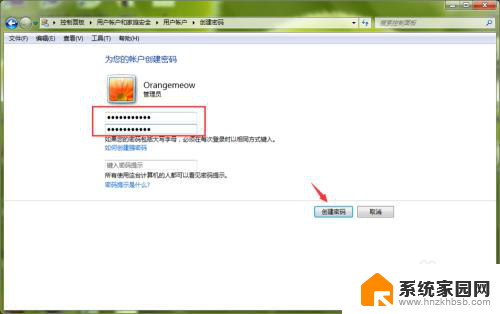
8.返回到上一页,我们可以看到。当前笔者的笔记本管理员账号已经显示为【密码保护】,说明我们的电脑开机密码已经设置成功,以后打开电脑,必须输入开机密码,才能进入到系统里面
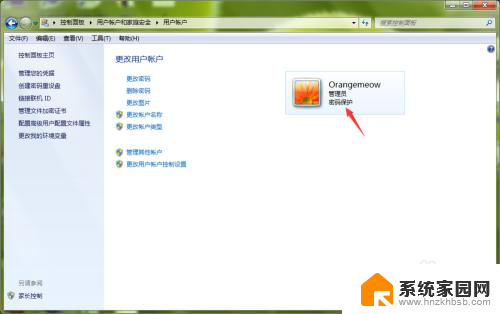
以上就是笔记本电脑开机密码设置的全部内容,如果您遇到这种情况,可以按照以上方法来解决,希望这些方法能够帮助到大家。